Процедура запуску Yandex для встановлення, налаштування та подальшого видалення
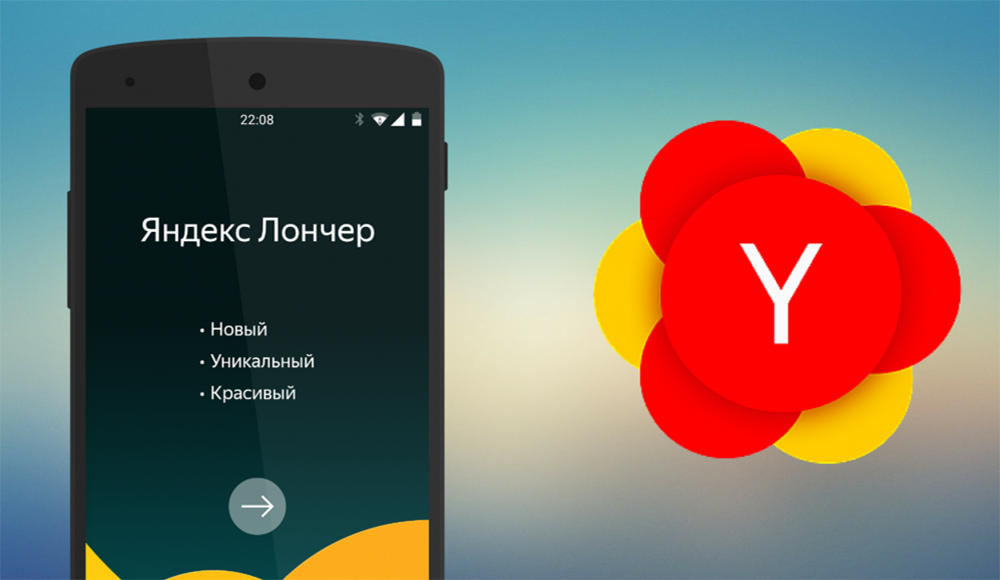
- 1991
- 339
- Leroy Luettgen
Звичайно, кожен користувач мобільного пристрою (планшет або смартфон) хоче індивідуалізувати його якомога більше і перетворитись на своєрідний унікальний і неперевершений гаджет. Для цього існує багато різних способів, наприклад, це встановлення їх власних шпалер на робочому столі та екрана блокування, використання додаткової теми, дайте незвичайний тип піктограми за допомогою спеціалізованого програмного забезпечення тощо. D. Так, для пристроїв, що працюють в операційній системі Android, існує величезна кількість інструментів, які можуть реалізувати навіть найпелькіші смаки щодо візуального дизайну. Здебільшого програмне забезпечення, що змінює звичайну конструкцію зовнішньої оболонки Android OS, узагальнено назвою "Launcher", яка має буквально незвичний буквальний переклад для його функціональності, але це не так важливо. У рамках цієї статті буде розглянуто один із лідерів цього програмного забезпечення, яке вже оцінюється мільйонами користувачів (понад 5.000.000 завантажень у "Google Play") під назвою "Яндекс запуск".
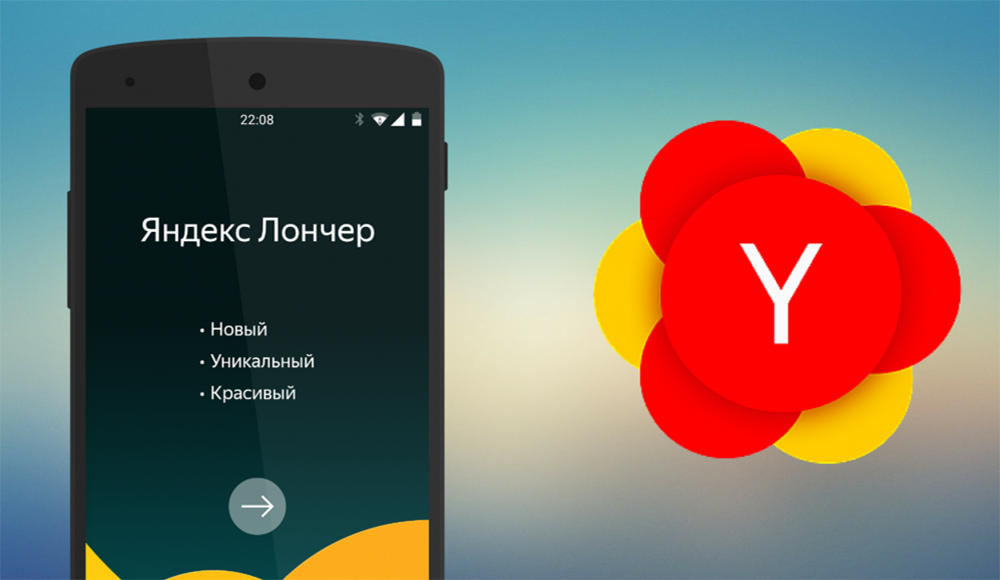
Встановлення та налаштування запуску Yandex.
Як встановити та налаштувати
Отже, "Яндекс.Лончер " - це безкоштовна графічна оболонка, розподілена для пристроїв, що працюють на основі операційної системи Android. На додаток до основних функцій, надаючи незвичний вигляд звичайного вигляду робочого столу, ця програма може відстежувати більшість запущених процесів та контролювати ресурси, які вони споживають, а також улюблений вокальний помічник "Аліса" інтегрується в додаток. Тому кожен, хто активно використовує послуги від Yandex, ви обов'язково повинні звернути увагу на додаток, розглянуто в цій статті.
Повернувшись до питання встановлення та налаштувань, варто зазначити, що цей "запуску", як стверджують самі розробники, не адаптуються для планшетних пристроїв, а також вимагатиме наявності версії Android 5.0 Лолліпоп або вище та 17 Мб вільного простору (що в кілька разів менше, ніж деякі конкуренти). Крім того, якщо виробник вашого смартфона використовує модифіковану версію операційної системи Android, то програма не буде працювати на ній, оскільки наявність оригінальної ОС потрібна. Це стосується таких моделей смартфонів, які в основному не підтримують Loncher від Yandex:
- "Asus Zenfone 4";
- "Asus Zenfone 5 / Asus Zenfone 5 LTE";
- "Asus Zenfone 6";
- "Asus Fonepad Note 6";
- "Asus Zenfone C";
- "Xiaomi mi4i".
Для всіх інших для встановлення просто відвідайте магазин Google Play/Play Market та завантажте додаток Yandex.Loncher ", чекайте його автоматичної установки та підтвердження безпеки, після чого слід виконати наступну процедуру.
Важливий. Варто зазначити, що в різних версіях та моделях пункти та параметри меню можна називати по -різному, як приклад, xiaomi redmi 5a використовується як приклад- Відкрийте "Налаштування" та прокрутіть список до рядка "робочий стіл та недавній";
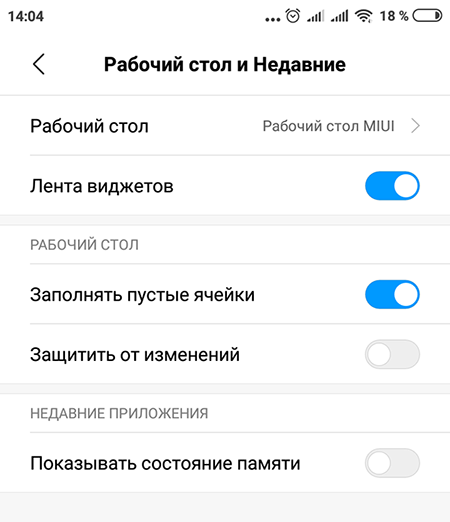
- Виберіть знову "Desktop" та у списку, який відкрився на рядку "Яндекс запуск";
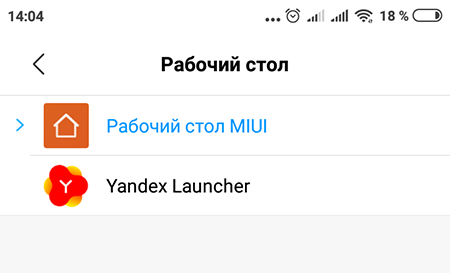
- Клацніть на кнопку "Дім", щоб активувати Londer;
- Система автоматично почне вибирати найкращий сценарій оптимізації, а також запропонувати змінити шпалери на стандарт;
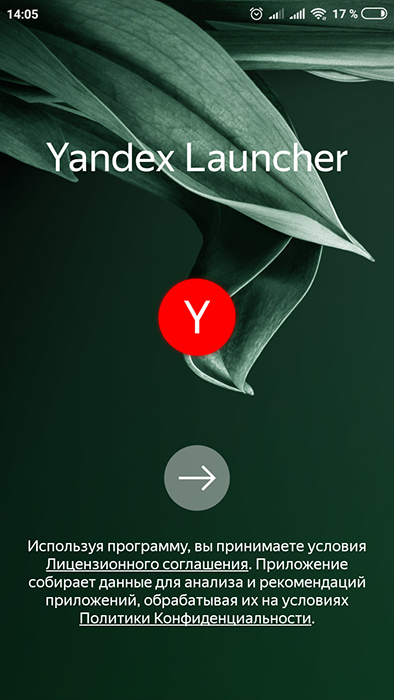
- Якщо є бажання, надайте доступ до додаткових даних (геолокація, контакти, SMS та пошта);
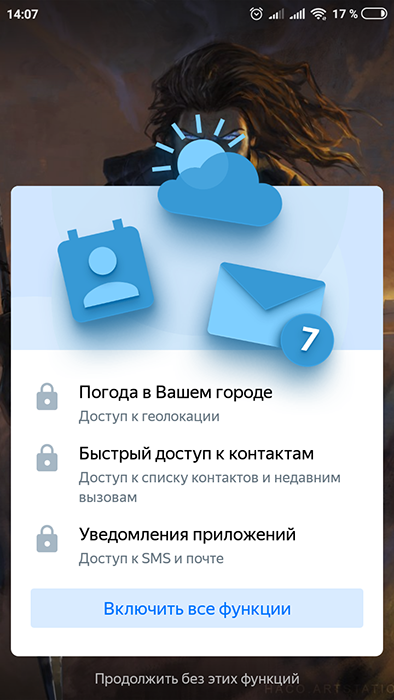
- Це все, насолоджуйтесь результатом.
Перше, що негайно приверне його до уваги, - це таке програмне забезпечення, встановлене на пристрої, належаючи до певних категорій, наприклад, ігор, спілкування, інструментів тощо. D. Звичайно, перелік налаштованих можливостей не обмежується цим. Для того, щоб відкрити меню Lonsher, просто вислизніть на свободу сайту екрана та чекайте меню надлишків із додатковими налаштуваннями, які включають:
"Персоналізація" - включає 7 основних розділів:
- "Шпалери" - набір стандартних фонів надається для вибору, розділеного на категорії. Правда, вибір не великий, але шпалери досить барвисті, крім того, ви можете використовувати зображення з галереї чи живих шпалер;
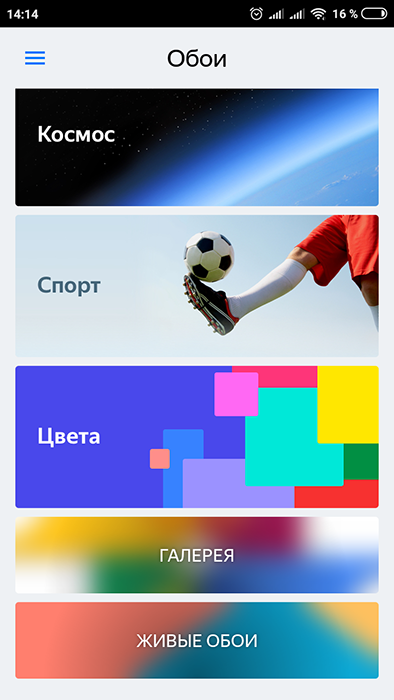
- "Віджети" - стандартний і вже нудний набір;
- "Теми" - розділені на 4 основні категорії - "Колір", "Чемпіонат світу", "Зимовий Холід" та "Світ танків". Тож кожен може знайти найбільш підходящий варіант для себе;
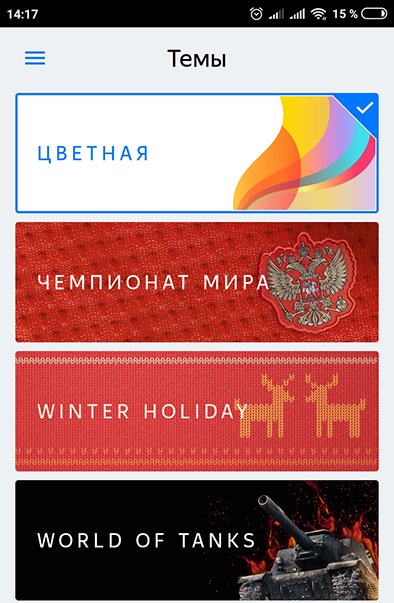
- "Стиль піктограми" - два типи - це класичні та об'ємні (подушки);
- "Меню додатків" - Крім стандартної кнопки, ви можете встановити, наприклад, морду кота чи собаки.
"Домашній екран":
- "Робочі таблиці" - дозволяє додавати або видалити доступні настільні комп'ютери, дрібницю, але приємно;
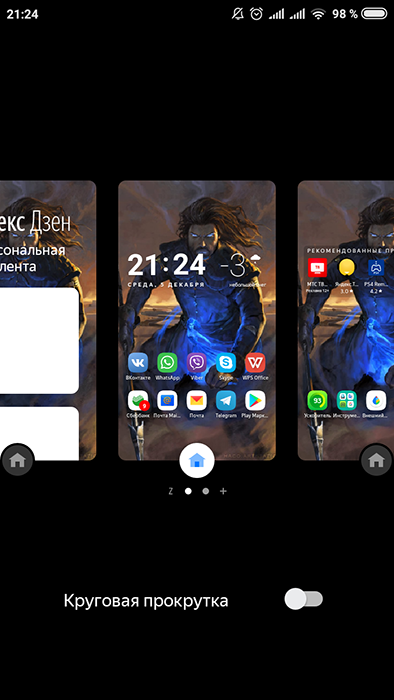
- "Сітка піктограм" - дозволяє розділити робочий простір робочого столу, де значки розміщуються в будь -якій пропорції від квадрата від 6 до 6;
- "Переходи" - такий розділ "презентація" з 6 типами переходів від одного робочого столу до іншого.
"Аліса та пошук":
- "Аліса" - увімкнення/відключення голосового помічника;
- "Віджет пошуку" - для вибору використовуваної системи пошуку, яка буде встановлена за замовчуванням.
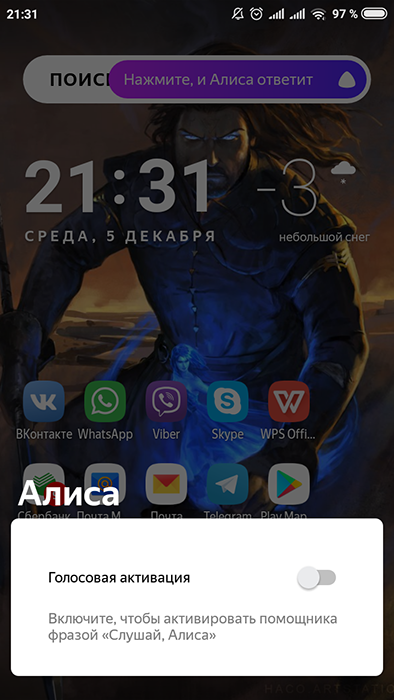
"Інший":
- "Віджет і погода" - розроблені для вибору параметрів погоди та дисплея для перегляду, ви можете показати годинник/побачення та погоду, або ви можете залишити лише один параметр;
- "Повідомлення" - Увімкнення/відключення відображення сповіщень у вигляді червоної кружки з числом у нижньому лівому куті піктограми;
- "Налаштування телефону" - так, саме тут був перенесений головний розділ налаштувань смартфона;
- "Програми додатків" - дозволяє відключити рекламу рекомендованих проектів, іноді реклама дуже дратує.
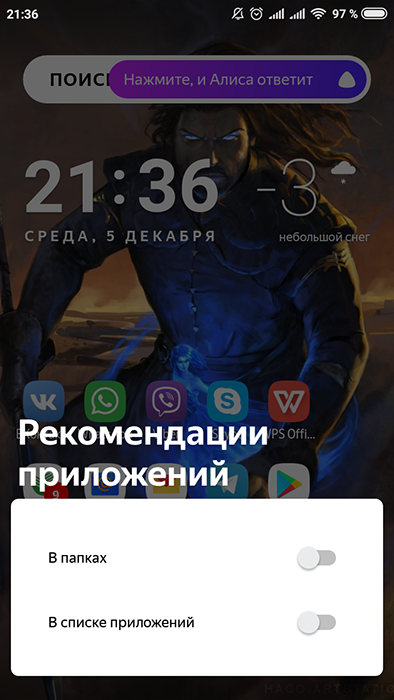
"Loncher" - об'єднує три загальні інформативні розділи про.
Видалення
Так, як видно з вищезазначених розділів, запуск компанії компанії Yandex надає досить багато можливостей для індивідуалізації користувачів свого смартфона, але навіть така велика кількість параметрів та незвичайна графічна оболонка не організовують усіх користувачів. Тому також важливо знати, як його вимкнути та як його видалити та перейти до інших варіантів або до стандартної оболонки виробника смартфонів. Для того, щоб вимкнути, достатньо повторити описані вище дії та відкрити "Налаштування". У рамках прикладу, як було сказано вище, гаджет наведений від бренду Xiaomi, тому його стандартна оболонка називається "робочий стіл miui". Після вибору слід натиснути кнопку "Домашня" і переконатися, що все повернулося до своїх кола. Якщо це не так, то перезавантажте пристрій. Після повернення до стандартного вигляду за бажанням ви можете видалити це програмне забезпечення:
- Знову ж таки, відкрийте розділ "Налаштування" та далі "всі програми";
- Введіть запуск Yandex у панель пошуку або знайдіть його у представленому списку;
- Відкрийте та натисніть кнопку "Видалити".
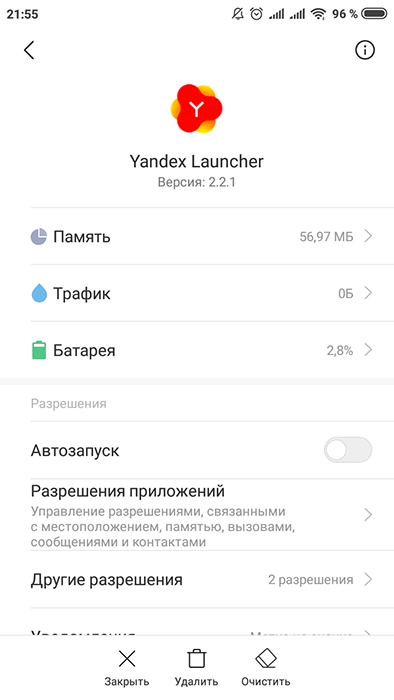
Висновок
На закінчення слід зазначити, що практичне тестування "яндекс запуску" дійсно продемонструвало, що оболонка все ще була недостатньо розвинена. Так, слід домовитись, що структурування за категоріями є досить зручним, переходи та об'ємні піктограми додають чарівності, але все -таки необхідний певний час, щоб додати до цієї форми. В іншому випадку це високоякісна "запуск" з його цікавими чіпсами (привіт, Аліса!), але також з їх недоліками, які можуть налякати користувачів.
- « Програма Etcher для того, що вона є, як її встановити та використовувати, а також при необхідності відключити
- NAND Flash не був виявлений методами виправлення помилок »

